CPC最新客户端升级问题结局方法20161027
100%成功CPC客户端安装教程加证书备份教程
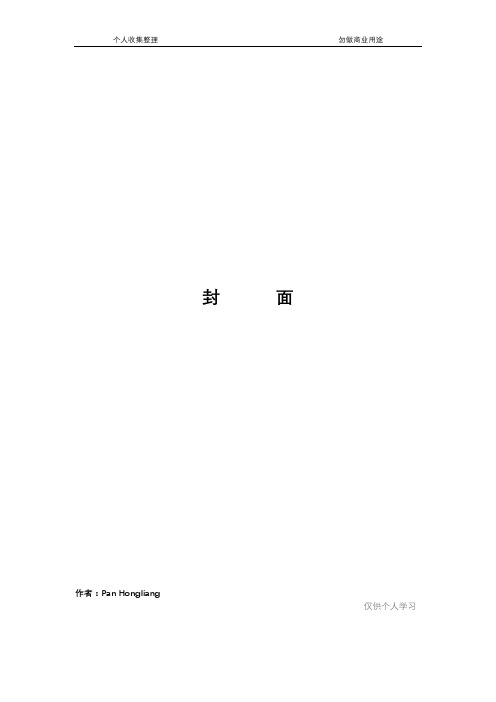
封面作者:Pan Hongliang仅供个人学习CPC客户端安装教程经过本人经过两天的实验,下载了七八个不同版本的系统,终于找到了能百分百安装成功CPC客户端的技巧。
希望能为各位发友解惑。
1 电脑是XP系统,不管是用ghost还是用iso安装的系统,都能成功运行CPC。
2 要想CPC客户端在win7 32或者win7 64系统下运行,那么就必须用iso格式的系统安装win7。
3 CPC客户端可以使用office2003、office2007、office2010。
4 如果CPC客户端是在win7 ghost系统下运行,会出现下图这种情况,要求输入密码,但是根本没有地方可以给你输入密码,要安装ios的win7、win8、win10系统才能解决这个问题。
接下来讲解iso版win7旗舰版(原版)的安装方法。
以下两个版本都是从/下载的。
电脑内存大于等于4G的用64位系统,电脑内存小于4G的用32位系统Win7 32位iso版Windows 7 Professional with Service Pack 1 (x86) - DVD (Chinese-Simplified)cn_windows_7_professional_with_sp1_x86_dvd_u_677162.iso发布日期:2011-05-12 14:37:37语言:中文(简体)文件名:cn_windows_7_professional_with_sp1_x86_dvd_u_677162.isoSHA1:7BB512B6AF82632D6B080C1E9C3C10CD0C738F0E下载链接:ed2k://|file|cn_windows_7_profess ional_with_sp1_x86_dvd_u_677162 .iso|2653276160|08F65018BD9B5B C8D77C1C7C5615A329|/Win7 64位iso版Windows 7 Professional with Service Pack 1 (x64) - DVD (Chinese-Simplified)cn_windows_7_professional_with_sp1_x64_dvd_u_677031.iso发布日期:2011-05-12 14:37:44语言:中文(简体)文件名:cn_windows_7_professional_with_sp1_x64_dvd_u_677031.isoSHA1:9B57E67888434C24DD683968A3CE2C72755AB148下载链接:ed2k://|file|cn_windows_7_profess ional_with_sp1_x64_dvd_u_677031 .iso|3420557312|430BEDC0F22FA1 8001F717F7AF08C9D5|/第一种安装方法,必须在当前电脑系统能正常工作的情况下才可以。
普联路由器web升级失败怎么办
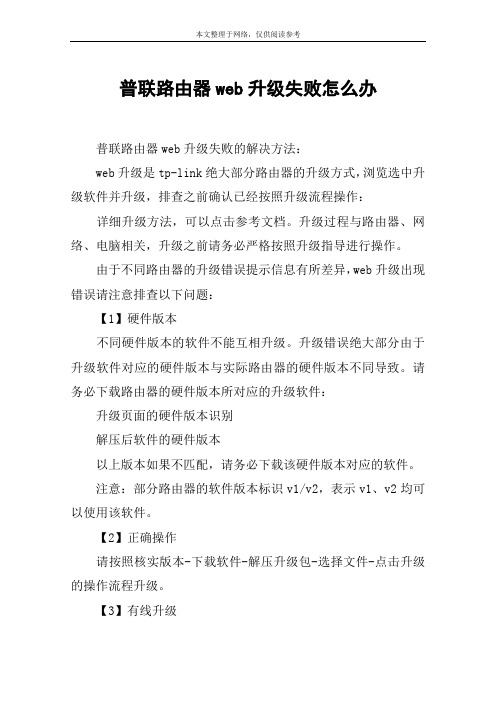
普联路由器web升级失败怎么办
普联路由器web升级失败的解决方法:
web升级是tp-link绝大部分路由器的升级方式,浏览选中升级软件并升级,排查之前确认已经按照升级流程操作:详细升级方法,可以点击参考文档。
升级过程与路由器、网络、电脑相关,升级之前请务必严格按照升级指导进行操作。
由于不同路由器的升级错误提示信息有所差异,web升级出现错误请注意排查以下问题:
【1】硬件版本
不同硬件版本的软件不能互相升级。
升级错误绝大部分由于升级软件对应的硬件版本与实际路由器的硬件版本不同导致。
请务必下载路由器的硬件版本所对应的升级软件:
升级页面的硬件版本识别
解压后软件的硬件版本
以上版本如果不匹配,请务必下载该硬件版本对应的软件。
注意:部分路由器的软件版本标识v1/v2,表示v1、v2均可以使用该软件。
【2】正确操作
请按照核实版本-下载软件-解压升级包-选择文件-点击升级的操作流程升级。
【3】有线升级
为了确保稳定升级,请将电脑与路由器之间使用网线连接,尽量避免使用无线升级。
且有线连接也确保网线连接没有松动现象。
【4】中途断电
升级过程中断电,会导致路由器损坏,请注意供电稳定。
【5】特殊情况
由于功能或界面、机制的较大变化,部分路由器的升级软件不支持回升(新软件无法回升到旧的软件),请注意路由器当前的软件版本中的软件简介提醒。
如果其他情况依旧无法升级成功,请您联系人工服务。
专利电子申请客户端在线升级教程

载客户端电子申请客户端下载安装登录外网申请网页,点页面右侧[工具下载]按钮,弹出的工具下载列表中,选中CPC安装程序,点列表右上角中的下载完成下载操作。
下载解压后,按照提示操作安装完成即可。
电子申请客户端升级在线升级由于客户端软件的修改和更新,用户需要及时使用E系统(EES)升级程序来更新CPEES客户端,使得客户端程序可以正常使用。
升级方式如下:任务栏的右下角,如图点击该图中的红框图标,或者点击系统桌面的开始菜单栏(Windows),选择程序->选择E系统(EES)升级程序->选择E系统(EES)升级程序->选择E系统(EES)升级程序。
即出现如下图面,步骤如下:升级前请先确定更新地址可用。
步骤是:点击“升级设置”,选择“升级地址”,确认IP地址和端口号为IP:202.96.46.61 端口号:7053然后选择“升级代理”,点击“测试”。
确认连接成功。
确认升级程序可用后,请先点击“获取更新”按钮,然后点击“软件升级”按钮,升级程序可自动完成,系统将重新启动升级程序。
注意事项:如果自动升级失败的话,有两种解决办法:方法一:自动升级失败后,请重复执行如上两个步骤,再次运行升级程序。
(大概2到3次即可升级成功)方法二:请打开任务管理器,关闭updateSipo.exe进程,然后直接运行C:\Program Files\gwssi\ E系统(EES) 升级程序\update该目录下的updateSelf.exe即可自我升级成功。
对于其他组件的升级:在升级程序升级完成之后,再次打开E系统(EES)升级程序,出现如上窗口。
请先点击“获取更新”按钮,然后点击“软件升级”按钮,即可完成其他应用组件的升级。
注意事项:若系统提示:“部分主件安装成功/失败”,再次点击“软件升级”即可。
原因:有些组件升级时可能会有冲突,或者服务器过于繁忙的情况下,会先升级一部分,然后再升级另一部分。
离线升级电子申请客户端离线升级包是给不能经常上网的电子申请用户(主要是代理机构)及其他及时升级程序有困难的电子申请用户,更新程序使用的。
电子申请常见问题解答

电子申请常见问题解答(更新日期:2016年11月03日)1. 电子申请客户端问答 (2)1.1. 升级安装问题解答 (2)1.2. 操作使用问题解答 (5)1.3. 校验规则问题解答 (6)1.4. 批量接口问题解答 (10)1.5. 著变问题解答 (11)1.6. 其他问题解答 (12)2. 在线业务办理平台问答 (16)1.电子申请客户端问答1.1.升级安装问题解答1.1.1.cpc客户端中,案卷打开报错,如下图:答: 出现此问题是因为,用户的cpc客户端是旧版本的客户端程序,请使用20161022发布的新的客户端升级程序进行升级即可解决。
1.1.2.直接安装电子申请网站上的cpc客户端升级压缩包(20161022),结果升级失败?答:最新的cpc客户端升级包需要先下载到本地,进行解压缩,点击右键“以管理员身份运行”,进行安装。
1.1.3.客户端升级失败,升级程序会生成一个OffLineUpdate.err文件,打开该文件,显示的错误信息“C:\Program Files (x86)\gwssi\CPC客户端\DevExpress.Utils3.dll”,该如何操作?答:关闭电子申请客户端,结束OffLineUpdate进程。
重新选择OffLineUpdate.exe,右键点击“以管理员身份运行”。
1.1.4.客户端升级后,打开客户端程序、导入案卷包、打开客户端模板会报错,提示无法获取“AxforApplicaton”控件窗口。
答:此问题一般是由于未安装fmlsetup-ax-greatWallCS.exe数学式控件引起的,请先安装数学式控件,再安装OffLineUpdate.exe升级程序。
1.1.5.升级后的cpc客户端程序中,接收不到通知书,是什么原因?答:在cpc客户端程序中,系统设置》选项》网络,刷新网络页面,将网络切换成现有使用网络即可。
1.1.6.CPC客户端升级过程中,提示升级失败或提示“目录不是空的”怎么解决?答:可能是由于升级操作不当导致,建议重新执行升级程序或删除该路径下C:\Program Files (x86)\gwssi\CPC客户端\Config\BAR\ frmMain.xml文件。
CPC最新客户端升级问题结局方法20161027
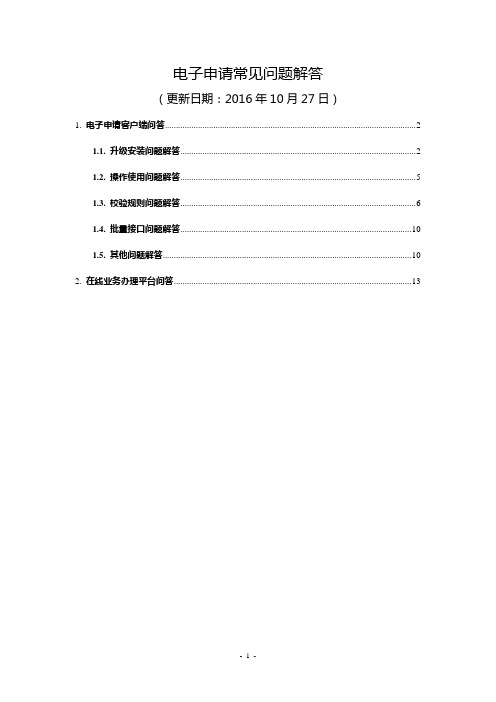
电子申请常见问题解答(更新日期:2016年10月27日)1.电子申请客户端问答 (2)1.1.升级安装问题解答 (2)1.2.操作使用问题解答 (5)1.3.校验规则问题解答 (6)1.4.批量接口问题解答 (10)1.5.其他问题解答 (10)2.在线业务办理平台问答 (13)1.电子申请客户端问答1.1.升级安装问题解答1.1.1.cpc客户端中,案卷打开报错,如下图:答: 出现此问题是因为,用户的cpc客户端是旧版本的客户端程序,请使用20161022发布的新的客户端升级程序进行升级即可解决。
1.1.2.直接安装电子申请网站上的cpc客户端升级压缩包(20161022),结果升级失败?答:最新的cpc客户端升级包需要先下载到本地,进行解压缩,点击右键“以管理员身份运行”,进行安装。
1.1.3.客户端升级失败,升级程序会生成一个OffLineUpdate.err文件,打开该文件,显示的错误信息“C:\Program Files (x86)\gwssi\CPC客户端\DevExpress.Utils3.dll”,该如何操作?答:关闭电子申请客户端,结束OffLineUpdate进程。
重新选择OffLineUpdate.exe,右键点击“以管理员身份运行”。
1.1.4.客户端升级后,打开客户端程序、导入案卷包、打开客户端模板会报错,提示无法获取“AxforApplicaton”控件窗口。
答:此问题一般是由于未安装fmlsetup-ax-greatWallCS.exe数学式控件引起的,请先安装数学式控件,再安装OffLineUpdate.exe升级程序。
1.1.5.升级后的cpc客户端程序中,接收不到通知书,是什么原因?答:在cpc客户端程序中,系统设置》选项》网络,刷新网络页面,将网络切换成现有使用网络即可。
1.1.6.CPC客户端升级过程中,提示升级失败或提示“目录不是空的”怎么解决?答:可能是由于升级操作不当导致,建议重新执行升级程序或删除该路径下C:\Program Files (x86)\gwssi\CPC客户端\Config\BAR\ frmMain.xml文件。
升级步骤说明
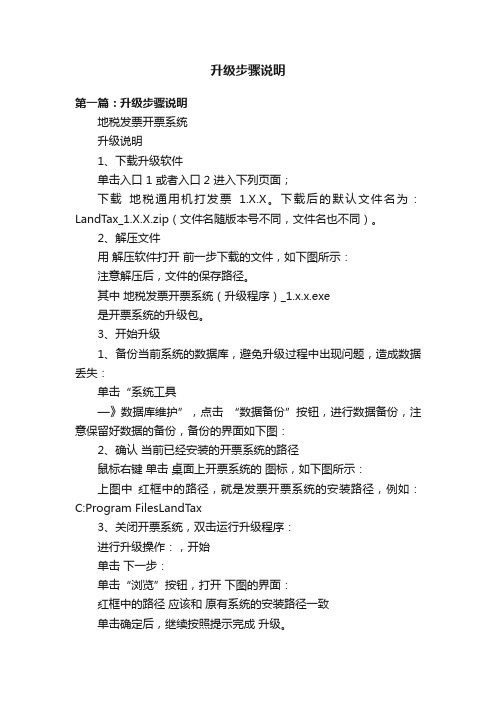
升级步骤说明第一篇:升级步骤说明地税发票开票系统升级说明1、下载升级软件单击入口 1 或者入口2 进入下列页面;下载地税通用机打发票 1.X.X。
下载后的默认文件名为:LandTax_1.X.X.zip(文件名随版本号不同,文件名也不同)。
2、解压文件用解压软件打开前一步下载的文件,如下图所示:注意解压后,文件的保存路径。
其中地税发票开票系统(升级程序)_1.x.x.exe是开票系统的升级包。
3、开始升级1、备份当前系统的数据库,避免升级过程中出现问题,造成数据丢失:单击“系统工具—》数据库维护”,点击“数据备份”按钮,进行数据备份,注意保留好数据的备份,备份的界面如下图:2、确认当前已经安装的开票系统的路径鼠标右键单击桌面上开票系统的图标,如下图所示:上图中红框中的路径,就是发票开票系统的安装路径,例如:C:Program FilesLandTax3、关闭开票系统,双击运行升级程序:进行升级操作:,开始单击下一步:单击“浏览”按钮,打开下图的界面:红框中的路径应该和原有系统的安装路径一致单击确定后,继续按照提示完成升级。
在升级程序运行完成后,会进行数据库的升级,如下图:待数据库的升级完成后,会自动关闭,开票系统的升级完成。
第二篇:安驾者数据库升级操作步骤说明(本站推荐)安驾者数据库升级操作步骤说明二、点击数据升级栏目,进入会员中心登录页面三、如果您还不是我们安驾者的会员,请先注册为会员再登录。
注册示范如下:(请根据您的实际情况填写注册信息)注册成功:四、用户登录,进入会员中心点击进入会员管理中心五、点击“安驾者升级进入”,进入安驾者升级程序下载页面六、下载环境驱动(只有先下载安装了环境驱动才能更新数据库)点击:download 提示信息:点击download下载-保存-安装1、点击环境安装程序setup.exe(说明:一般setup.exe程序默认安装于计算机windowns操作系统C:Program FilesAnjiaAnjiazhe GPS目录下,用户不用选择其他目录,程序就会自动安装于此默认目录下,若用户的操作系统不在C:盘下,请用户以操作系统安装在C:盘下的计算机来运行setup.exe程序,否则会导致下面的数据库驱动程序无法运行!)2、下一步3、下一步4、完成环境驱动安装七、下载数据库驱动,点击download进入数据库下载介绍页面提示信息:1、输入安驾者产品背面的六位数字序号和十位字符序号2、进入数据库下载页面3、点击免费下载升级,保存程序准备工作:安驾者产品随机配套数据线把计算机与安驾者产品主机连接好(数据线一端连接电脑的有两个接口:一个是9针的串行接口,一个是USB接口,都要连接到电脑主机后面相应的接口上面!数据线另一端连接安驾者产品主机的只有一个连接电源及USB相同的接口,连接好即可!)4、点击下载来的数据库驱动程序5、打开升级数据程序界面,选择端口:COM1 点击OPEN6、端口已打开,选择CONNECT连接按钮7、连接成功,点击确定8、点击START开始升级数据9、数据库下载升级完毕10、点击EXIT退出程序,完成产品数据库更新操作八、感谢使用安驾者数据库操作手册(如有问题请联系代理商或厂家)。
复审无效电子请求CPC客户端用户使用手册

复审无效电子请求CPC客户端用户使用手册第一篇:复审无效电子请求CPC客户端用户使用手册复审无效电子请求CPC客户端用户使用手册本使用手册适宜的阅读对象是已经使用过电子申请业务的申请人或者代理机构,如果没有使用过电子申请业务,请先登录网站,下载相关业务的帮助文档,了解和学习电子申请的流程和CPC客户端的操作说明。
下载安装、使用复审无效电子请求CPC客户端的基本步骤如下:第一步:用户通过IE浏览器登录中国专利电子申请网(),点击页面右上方工具下载,进入到下一页面,找到最新的CPC离线升级包链接,点击下载,如下图所示(红框代表要进行相应操作的位置):第二步:下载完成后,进行CPC客户端离线升级包的安装,双击安装包进行解压缩,然后点xxx.setup文件进行安装,安装的时候请关闭电脑中的杀毒软件和防火墙等工具,安装完成后会有安装成功的提示。
安装后,用户可以进行数据验证,查验CPC客户端是否升级了复审无效请求的功能,具体操作为,点击桌面CPC客户端图标,打开CPC客户端,查验主页面中复审无效的图标是否亮起,如果亮起说明升级成功,如下图所示:第三步:用户可以使用电子申请CPC客户端进行复审和无效宣告新请求和中间文件的编撰、签名和提交,具体操作方式和专利申请阶段的电子申请操作方式类似,下面以一件复审请求为例予以介绍。
1)复审请求书的撰写,如下图所示:将需要填写的内容填写完成后点击“保存”按钮,保存文件。
2)如果需要在提出复审请求时同时提交其它文件,则进行如下图所示的操作:用户需要点击“复审附加文件”中的“增加”按钮,在弹出的对话框中选择需要添加的文件模板,如果对话框里没有需要的文件模版,则点击右下角的“更多”链接,从新打开的对话框中选择需要的文件模版添加。
添加完成后,双击该文件模板图标,打开该模板类型的文件进行撰写并保存。
如果用户在系统里未找到需要的文件模版,或要提交其它格式的附件,则可进行如下图所示的操作,添加一个“证明文件”来进行提交:以上操作仅针对提交单个“证明文件”,如果用户希望同时提交多个“证明文件”,则进行以下操作:另外,在CPC客户端复审页面左侧下方还有一栏“修改文本列表”,其用于添加和编辑申请文件的修改文本,具体的添加方法与上述“复审附加文件”类似。
电子申请专利常见错误总结

电子申请常见问题解答(更新日期:2016年10月24日)1.电子申请客户端问答1.1.安装问题解答1.1.1.cpc客户端中,案卷打开报错,如下图:答: 出现此问题是因为,用户的cpc客户端是旧版本的客户端程序,请使用20161022发布的新的客户端升级程序进行升级即可解决。
1.1.2.客户端升级失败,升级程序会生成一个OffLineUpdate.err文件,打开该文件,显示的错误信息“C:\Program Files (x86)\gwssi\CPC客户端\DevExpress.Utils3.dll”,该如何操作?答:关闭电子申请客户端,结束OffLineUpdate进程。
重新选择OffLineUpdate.exe,右键点击“以管理员身份运行”。
1.1.3.客户端升级后,打开客户端程序、导入案卷包、打开客户端模板会报错,提示无法获取“AxforApplicaton”控件窗口。
答:此问题一般是由于未安装fmlsetup-ax-greatWallCS.exe数学式控件引起的,请先安装数学式控件,再安装OffLineUpdate.exe升级程序。
1.1.4.升级后的cpc客户端程序中,接收不到通知书,是什么原因?1.1.5.电子申请客户端升级过程中,提示升级失败或提示“目录不是空的”怎么解决?答:可能是由于升级操作不当导致,建议重新执行升级程序或删除该路径下C:\Program Files (x86)\gwssi\CPC客户端\Config\BAR\ frmMain.xml文件。
1.1.6.提交案卷时,提示“服务器拒收,文件解压异常”,如下:答:此问题是由于用户使用旧的cpc客户端程序提交案卷引起的,请使用20161022发布的新的客户端升级程序进行升级即可解决。
1.2.操作问题解答1.2.1.如何删除证明文件中已插入的PDF格式文件?答:选中模板中PDF文件的图标,使用backpace或delete键即可删除。
- 1、下载文档前请自行甄别文档内容的完整性,平台不提供额外的编辑、内容补充、找答案等附加服务。
- 2、"仅部分预览"的文档,不可在线预览部分如存在完整性等问题,可反馈申请退款(可完整预览的文档不适用该条件!)。
- 3、如文档侵犯您的权益,请联系客服反馈,我们会尽快为您处理(人工客服工作时间:9:00-18:30)。
电子申请常见问题解答(更新日期:2016年10月27日)1.电子申请客户端问答 (2)1.1.升级安装问题解答 (2)1.2.操作使用问题解答 (5)1.3.校验规则问题解答 (6)1.4.批量接口问题解答 (10)1.5.其他问题解答 (10)2.在线业务办理平台问答 (13)1.电子申请客户端问答1.1.升级安装问题解答1.1.1.cpc客户端中,案卷打开报错,如下图:答: 出现此问题是因为,用户的cpc客户端是旧版本的客户端程序,请使用20161022发布的新的客户端升级程序进行升级即可解决。
1.1.2.直接安装电子申请网站上的cpc客户端升级压缩包(20161022),结果升级失败?答:最新的cpc客户端升级包需要先下载到本地,进行解压缩,点击右键“以管理员身份运行”,进行安装。
1.1.3.客户端升级失败,升级程序会生成一个OffLineUpdate.err文件,打开该文件,显示的错误信息“C:\Program Files (x86)\gwssi\CPC客户端\DevExpress.Utils3.dll”,该如何操作?答:关闭电子申请客户端,结束OffLineUpdate进程。
重新选择OffLineUpdate.exe,右键点击“以管理员身份运行”。
1.1.4.客户端升级后,打开客户端程序、导入案卷包、打开客户端模板会报错,提示无法获取“AxforApplicaton”控件窗口。
答:此问题一般是由于未安装fmlsetup-ax-greatWallCS.exe数学式控件引起的,请先安装数学式控件,再安装OffLineUpdate.exe升级程序。
1.1.5.升级后的cpc客户端程序中,接收不到通知书,是什么原因?答:在cpc客户端程序中,系统设置》选项》网络,刷新网络页面,将网络切换成现有使用网络即可。
1.1.6.CPC客户端升级过程中,提示升级失败或提示“目录不是空的”怎么解决?答:可能是由于升级操作不当导致,建议重新执行升级程序或删除该路径下C:\Program Files (x86)\gwssi\CPC客户端\Config\BAR\ frmMain.xml文件。
1.1.7.提交案卷时,提示“服务器拒收,文件解压异常”,如下:答:此问题是由于用户使用旧的cpc客户端程序提交案卷引起的,请使用20161022发布的新的客户端升级程序进行升级即可解决。
1.2.操作使用问题解答1.2.1.升级客户端后旧的案卷包是否能正常使用?答:本次升级后,客户端提供三种兼容方式保证旧案卷包的正常使用,三种方式为:案卷包导入兼容、本地草稿升级后签名兼容、批量接口导入兼容。
1.2.2.升级后导入旧版本的案卷包失败。
答:本次升级后,客户端仅支持从2016年9月1日客户端版本中制作的案卷包导入或者签名,请先检查是否能够在2016年9月1日升级的客户端中正常打开。
1.2.3.使用新升级的客户端,案卷包导出失败。
答:查看电子申请安装目录设置是否为只读,如果是勾掉即可。
1.2.4.打开文件时,出现卡顿,表格模版无法打开。
答:关闭WORD程序,使用WINDOWS任务管理器(同时按下键盘“Ctrl”、“Alt”、“Del”键),查看是否存在WinWord进程,结束该进程后重新打开文件。
1.2.5.升级后,在新申请或中间文件中选择“增加”文件时,弹出的”选择附加文件”窗口没有任何文件图标怎么办?答:在右下角”选择附加文件”窗口中点击“更多”按钮进行展示文件列表的筛选。
1.2.6.如何删除证明文件中已插入的PDF格式文件?答:选中模板中PDF文件的图标,使用backpace或delete键即可删除。
1.3.校验规则问题解答1.3.1.在新升级的cpc客户端编辑实用新型请求书,并指定摘要附图,签名校验无法通过?另外,使用pdf/word提交说明书附图后,实用新型无法在请求书中指定摘要附图,发明却可以,不知道该怎么交?答:本次升级后,发明专利请求书取消了摘要附图文件的提交,只能在请求书中指定摘要附图图号。
实用新型请求书可以支持两种方式(2选1)的摘要附图提交:(1)可以只在请求书中指定摘要附图图号,不再提交摘要附图文件(这种要求提交的说明书附图为xml格式,不能为pdf/word格式);(2)可以按照原有提交摘要附图的方式进行提交(这种要求说明书附图和摘要附图的格式必须一致,即申请人已经提交了pdf/word格式的摘要附图,则必须提交pdf/word格式的说明书附图,且不能再在请求书中指定摘要附图图号)。
1.3.2.升级后的发明专利请求书中,第一发明人国籍为中国人时,身份证号码为必填项,申请人若不方便提供其身份证号码或者暂时提供不了身份证号码,递交新申请校验无法通过,该怎么办?能否再以补正的方式延后提交身份证号码?如果没有发明人的身份证号码,填写护照号码行吗?如果递交新申请时既没有得到发明人的身份证号也没有其护照号,能写诸如“等待补正”的字样吗?CPC系统能让这类缺失信息的新申请案件顺利递交吗?答:本次升级,增加了“当第一发明人国籍为中国人时需要填写其身份证号码”,不能填写护照号码代替,如果身份证号码缺失,新申请案件签名将无法通过,不能递交。
上述填写要求为强制检验,目的在于进一步规范管理,不可规避。
1.3.3.中文发明名称的字数不能超过40个汉字包括标点符号,如果遇到PCT申请进入中国国家阶段时国际公布的发明名称译成中文后再怎么言简意赅也超过了40个汉字的情况,代理机构该如何应对呢?答:本次升级后“发明专利请求书”和“PCT发明”均增加了40个字的校验规则。
对于用户的实际需求问题,我局将在系统后续升级中优化。
1.3.4.证明文件签名校验时提示xsd不符合标准,签名无法通过。
答:证明文件(除经证明的在先申请文件副本之外)需要至少同时上传实体文件(PDF文件或者图片)才能提交,否则签名无法通过。
1.3.5.保存后,保存校验提示失败。
答:本次升级调整了保存校验,但保存校验不影响文件保存,文件保存是成功的。
1.3.6.填写错误的文件签名校验时,校验结果不能完全提示出当前填写的错误项。
答:并非所有填写项一次性校验。
当校验出一些问题时,程序可能自动跳出,不再进行所有校验项的校验。
1.3.7.新版CPC客户端的请求书中申请人姓名能不能支持使用“&”符号?答:本次升级,请求书中申请人姓名填写增加校验规则“申请人姓名不允许是拼音或全英文名;只能是汉字、大写英文字母、圆点(中圆点、下圆点)、-、—(全角、半角、中横线、下横线)、顿号、空格、数字、括号组成,且至少包含一个汉字,圆点不能作为姓名文字的第一个和最后一个字符”,所以如果请求书中申请人姓名填写“&”符号,则签名无法通过。
1.3.8.申请人组织机构代码中存在符号“-”,是否允许签名通过?答:本次升级,增加校验规则“5种请求书针对申请人‘身份证号或组织机构代码’项目中增加签名强制校验,仅允许出现汉字、大写或小写字母以及阿拉伯数字,不允许出现其他符号”。
1.3.9.本次升级后,针对PDF和WORD格式校验、版本、插入图片、大小、尺寸、格式、分辨率等校验否有调整?答:本次升级,除了对WORD校验及版本的校验有调整,其他均无调整;电子申请服务端仅支持最新客户端程序提交案卷,其他历史版本均不能提交案卷;客户端对于WORD新增校验如下:1.4.批量接口问题解答1.4.1.费用减缴请求书中,批量接口无法导入大于8个的费用减缴信息。
答:批量接口的所有数据填写项都最多只支持8个。
1.4.2.采用批量接口方式导入证明文件的,是否支持PDF或多幅图片?答:针对证明文件,批量接口暂不支持PDF和多图片的添加方式。
1.5.其他问题解答1.5.1.新申请和中间文件增加附加文件,申请人信息未带入到中间文件中。
答:仅支持自动带出申请号和发明创造名称,申请人姓名或名称暂不支持。
1.5.2.本次升级涉及哪些表格的调整,对应的数据标准是否有调整?答:中国专利受理及初步审查系统(以下简称系统)上线后,为了适应系统和业务的需要,国家知识产权局专利局将自系统上线之日起,启用新修订的30张相关表格,其中,新增加5张请求类表格,包括在先申请文件副本中文题录、优先权转让证明中文题录、生物材料样品保藏及存活证明中文题录、申请权转让证明中文题录和专利权评价报告证明。
详见我局相关公告:/zhfwpt/tzgg/201604/t20160428_1266209.html。
同时,电子申请离线客户端同步调整了以下28个表格的XML定义格式(见下表),详见我局发布的客户端数据标准及功能的变化:/notify/2817.jhtml。
1.5.3.升级后,有哪些表格在填写“申请人”或者“专利权人”之后增加提示?答:本次升级共涉及38个表格进行了提示修改。
具体如下:1.5.4.离线申请的证书是否支持子账户?答:不支持,数字证书权限功能未变。
2.在线业务办理平台问答2.1.1.在线业务办理平台和CPC客户端什么关系?答:在线业务办理平台和CPC客户端均可以办理专利申请业务。
在线业务办理平台是本次新增的一种专利申请业务办理模式,提供的是在线编辑、验证著录项目信息、提交文件和及时反馈结果的功能。
具有业务办理更准确、手续办理更快捷等优点。
2.1.2.在线业务办理平台是否支持硬证书?答:在线业务办理平台暂不支持USB-KEY数字证书。
2.1.3.是否可以通过在线申请方式,递交离线电子申请的中间文件?答:不可以。
2.1.4.在线业务办理平台支持哪些浏览器?答:在线业务办理平台仅支持IE8-IE10。
2.1.5.是否支持离线电子申请与在线电子申请之间案卷包的互相导入?答:离线电子申请和在线电子申请案卷包可以相互导入,但仅能保证案卷包中申请文件(发明及实用新型请求书、说明书摘要、权利要求书、说明书、说明书附图和外观设计请求书、外观设计的图片或照片、简要说明)的互导。
2.1.6通过在线业务办理平台收到通知书后,是直接分派到子账号,还是需要将通知书下,再发给相应代理人?答:子账户分为功能权限子账户和案件权限子账户。
主账户、赋予通知书确认功能子账户和包含该申请的案卷权限子账户均可确认下载通知书。
在线业务办理平台的通知书,不直接发给子账户,而是发给案卷权限人或第三方指定接收人。
针对发送给案卷权限人,首先确保主账户能够接收,而子账户拥有案件权限,也是可以进行通知书确认接收的。
2.1.7假若通知书可以下载或者导出,通知书的格式与电子申请导出的格式是一样的吗?答:通过在线业务办理平台接收确认的通知书,是可以另行下载、导出的。
下载的格式除受理通知书、缴费、费减通知书是网页格式外,其他通知书类型与电子申请下载的通知书格式是一样的。
